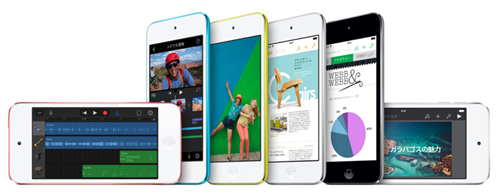
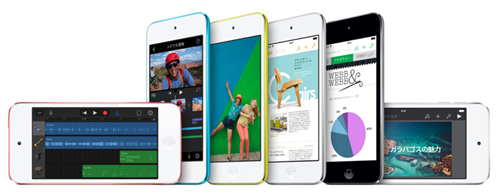
iPod touchの初期設定は、基本的なデータを入力します。
そのときに、Apple IDを設定しますが、メールアドレスはどれを使ったらいいの?まえに設定したものを変更したい!などもあると思います。
iPod touchのメールアドレスとApple IDのアドレスやパスワード変更について紹介します。
目次クリックで見たい所へジャンプします。
iPod touchの設定で使うメールアドレス
iPod touchの設定では、Apple IDを作るときに、メールアドレスが必要になります。
iPod touchでApple IDをつくるには、Wi-Fiにつなげて取得するか、iTunes上で設定することができます。
Apple IDを作るときは、以下のメールアドレスを使うことができます。
- フリーメール(Gmail/Yahooメール/icloud)
- スマートフォンで使っているメールアドレス
登録するメールアドレスは特に制限がありません。
もし、特にメールアドレスを持っていないという場合は、Appleで無料でアドレスを獲得できるiCloudのメールアドレスを作ることをオススメします。
スポンサーリンクiCloudのメールアドレスをiPod touchで取得する
iCloudのメールアドレスをiPod touchで取得する方法を紹介します。
- ホーム画面にある「設定」を選びます
- iCloudを選び、開きます
- メールをオンにすると、アドレスを作成するかどうか聞かれます
- 希望するアドレスを入力して「次へ」をタップしたら完了です
iPod touchでメールアドレスを作ったら、メールのアプリにiCloudメールの受信ボックスが作られて、メールを受け取ることができるようになります。
スポンサーリンクApple IDのメールアドレスやパスワードの変更
Apple IDのメールアドレスは、途中で変更することもできます。
- iPod touchのホーム画面の「設定」をタップします
- 「iTune & App Store」を選択します
- Apple IDをタップして、「Apple IDを表示」を選択します
- 再度、Apple IDを選ぶとメールアドレスの変更やパスワードの変更画面が出ます
Apple IDとパスワードは、アプリをダウンロードするときや、アプリ内で課金をするときに必要です。
メールアドレスやパスワードがわからなくなってしまったときは、IDをリセットしなければならなくなってしまうので、忘れないようにしておきましょう。
Apple IDをチェックする方法はこちら
iPod touchのApple IDを確認する簡単な方法





できませんけど
完了を押しても、問題が発生しました。となります。どうすればいいんでしょか。?